1、打开WPS表格软件,把已做好的表格打开,看到最上面的菜单栏里有一个页面布局。
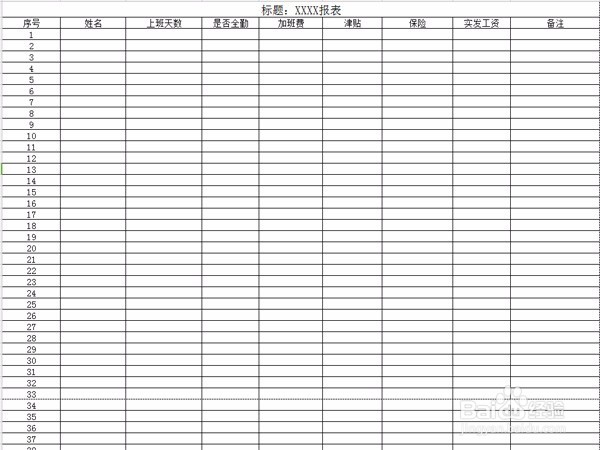
2、打开页面布局,从下面的子菜单里找到打印标题的字和图标。用鼠标左键左击下,就会出现一个对话框。
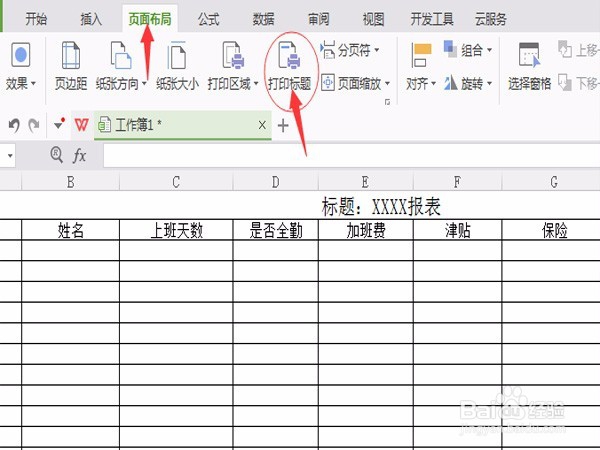
3、选择对话框中的工作表一栏,在打印标题的下面有一个顶端标题行。在此行的最右边有一个箭头的按扭,点击一下。

4、点击完之后,工作表中会出现页面设置的一个小对话框。先选中要打印的标题栏或是副标题栏,两者只能选其一。然后会出现原先的对话框,点击确认。
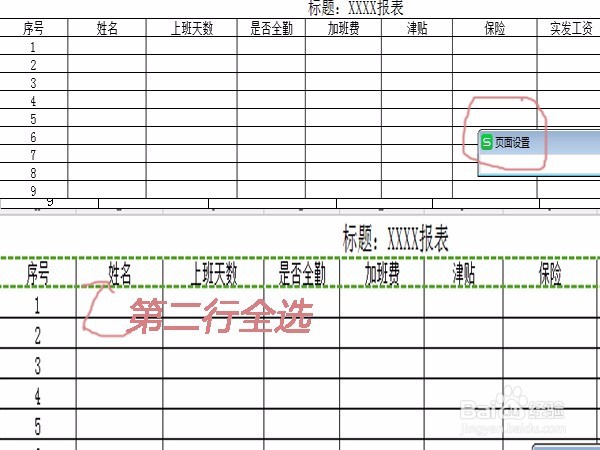

5、点击确认后,可以开始龅歧仲半打印了,先在WPS表格的下拉菜单里找到打印预览,看第二页的页面布局以及打印预览的效果,如果第二页里出现表头,那说明已经操作成功了。

